Du kan spela in nya röstmeddelanden för din växel eller så kan du ladda upp din egen musik. Dessa meddelanden kan exempelvis vara välkomstmeddelanden eller återkommande meddelanden när den som ringer är i telefonkö.
Följ stegen nedan för att Hantera ljud:
- Logga in i Admin portalen.
- Gå till Växeltjänster.
- Klicka på Hantera ljud för att spela in ett nytt meddelande.
Spela in ditt eget röstmeddelande
- För att spela in ett nytt meddelande klicka på Ljud.

- Klickat sedan på Skapa ett nytt ljud.

Här kan du namnge inspelningen. Du kan även lägga till en beskrivning, till exempel en transkribering. Därefter kan du välja hur du vill lägga till inspelningen:
- Bli uppringd på din fasta telefon eller mobil för att höra instruktioner och sedan spela in meddelandet.
- Ladda sedan upp en ljudfil. Vi stödjer de vanligaste ljudformaten så som MP3, WAV, WMA, RAW, etc.
- Du kan även välja alternativet Hoppa över detta steg tills vidare.
När inspelningen har valts visas den i listan "Hantera ljud". Ljud som ni skapat kan sedan läggas till i växeln på olika ställen.
Exempel 1: Välkomstljud i en kö eller som ett schemalagt ljud i ett PBX-läge: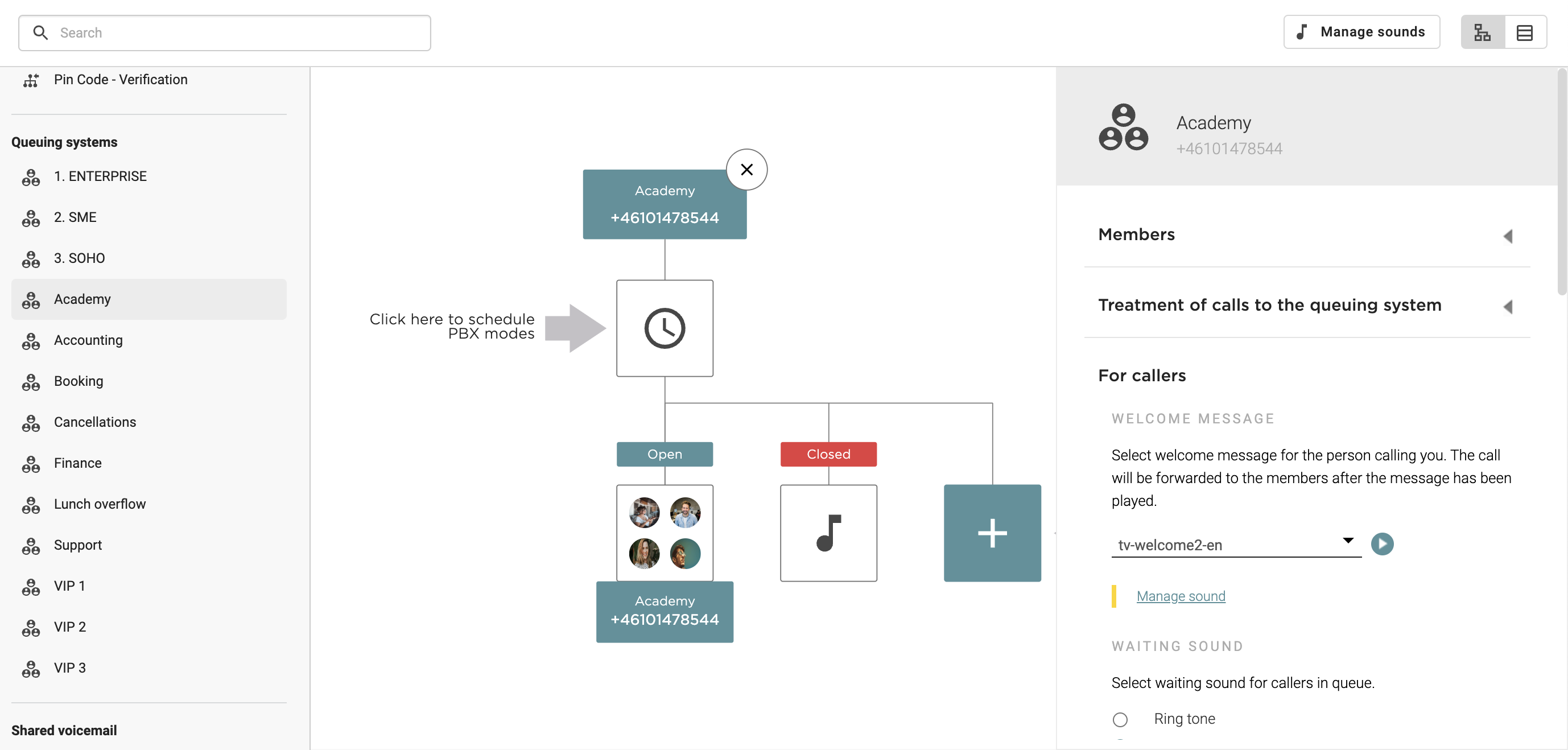
Exempel 2: Välkomstljud schemalagda i en IVR (om du väljer att lägga till ett välkomstljud här, är detta ljudet som kunden först hör när de ringer. I exemplet nedan kommer kunden att höra att de har tre olika val att göra):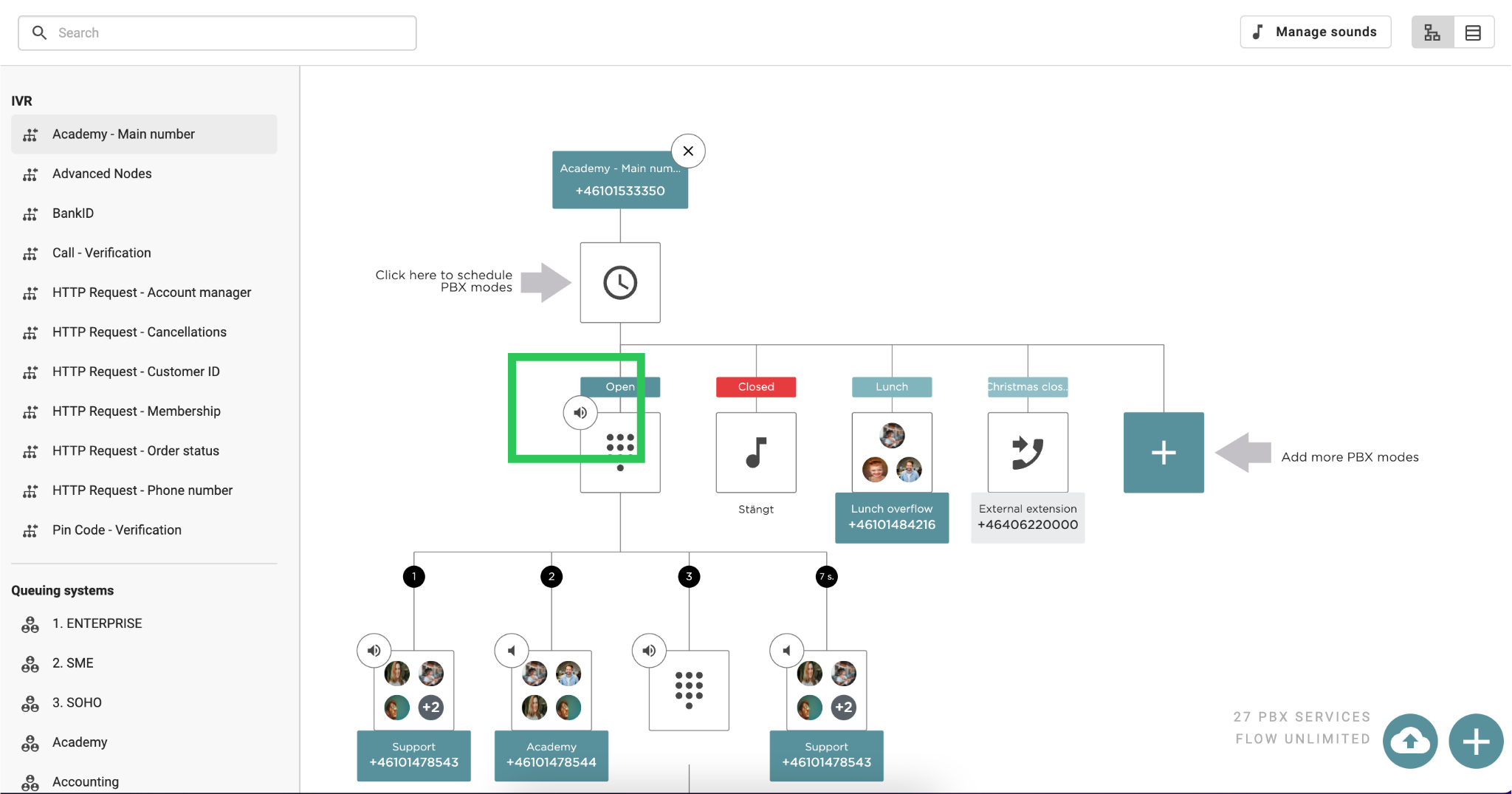
Exempel 3: Välkomstljud innan samtalet kopplas vidare till en specifik kö i en IVR (om du väljer att lägga till ett ljud efter att kunden har kopplats vidare efter att ha gjort ett val, kommer kunden att höra ett välkomstljud innan de kopplas vidare till den specifika kön eller IVR):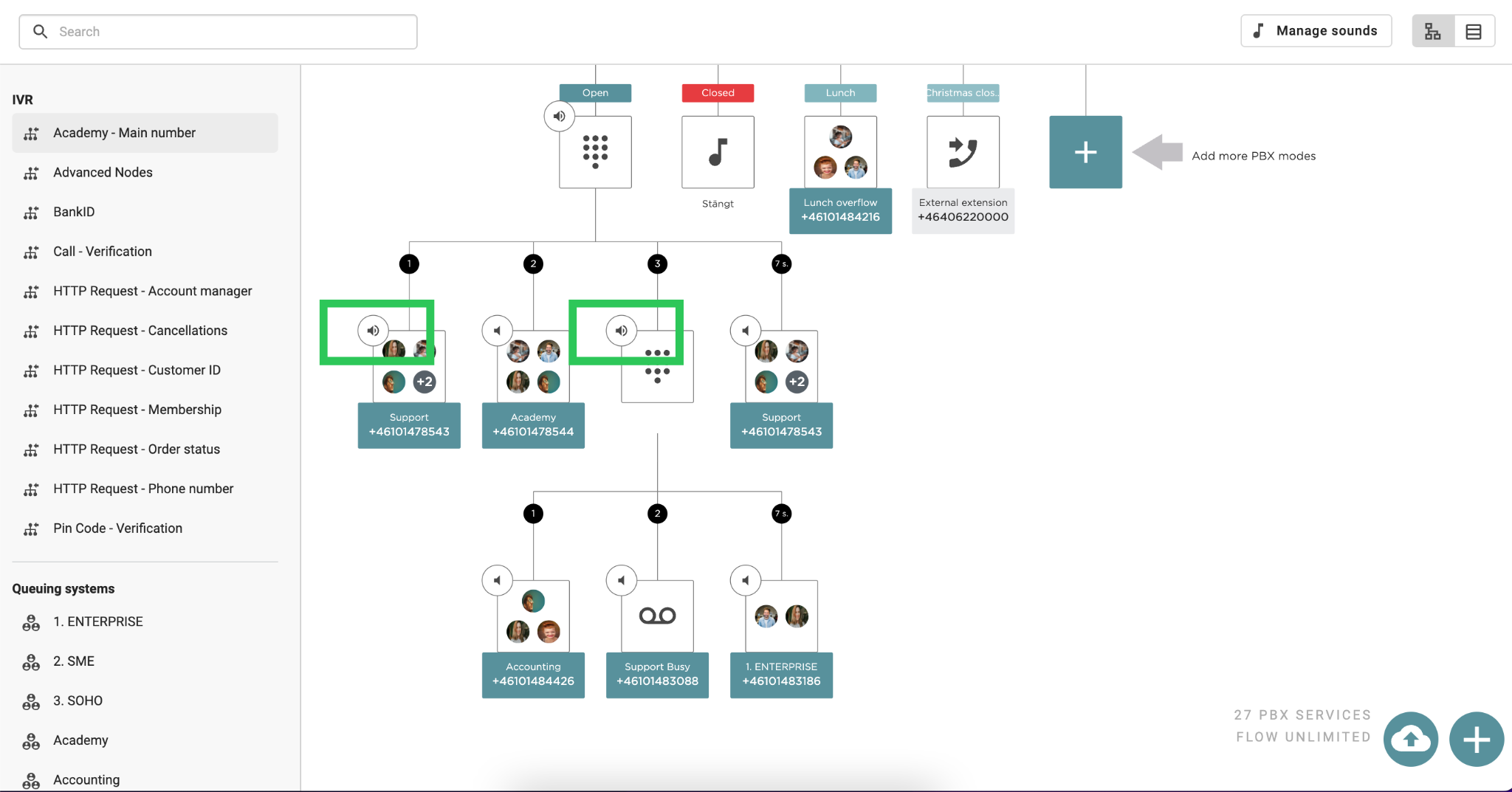
Text to speech
Vad är Text to speech?
Med Text to speech kan ni konvertera skriven text till en färdig röstfil, vilket gör det lättare för er att skapa välkomstmeddelande till era köer och knappval.
Hur fungerar det? How does it works?
Du som kund kan helt enkelt skriva ditt önskade meddelande, välja språk, röst och generera en professionell ljudfil direkt i Telavox-portalen.
- Klicka på Ljud.

- Klicka på Skapa ett nytt ljud.

- Välj alternativet Text to Speech.
- Fyll i Namn och en Beskrivning. Beskrivningen är den text som kommer att användas för ljudgenerering.
- Välj Språk och Röst du önskar använda.
- Klicka sedan på Generera Ljud och vänta till play symbolen dyker upp.

- Klicka på play knappen och bekräfta att du gillar ljudet. Du kan ändra beskrivningen och klicka på Generera Ljud om du vill testa nya ljudet igen.
- Klicka på Skapa för att spara ljudet.

När du har skapat det nya ljudet visas det i listan "Hantera ljud". Ljud som du har skapat kan sedan läggas till växeln på olika ställen.
Exempel 1: Välkomstljud i en kö eller som ett schemalagt ljud i ett PBX-läge:
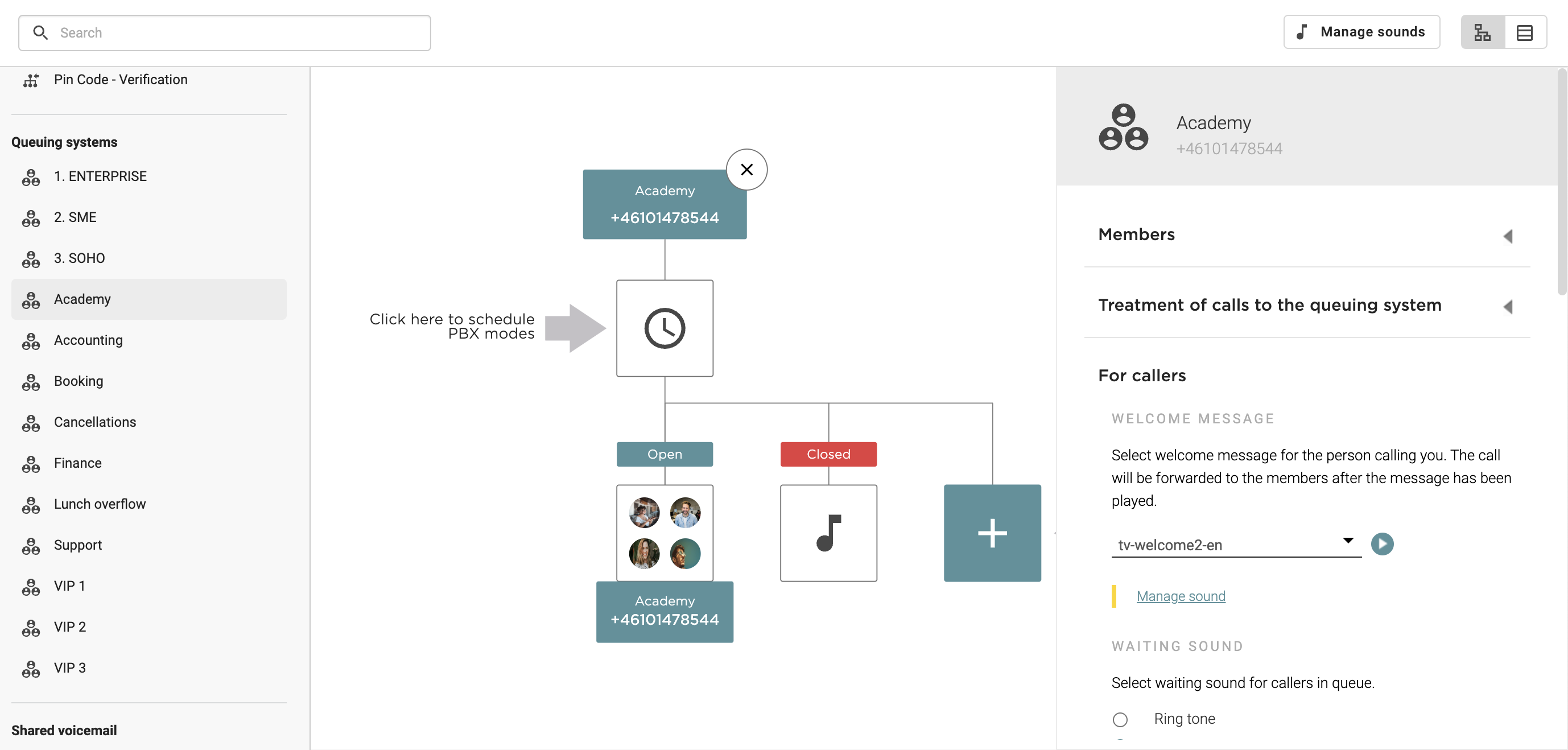
Exempel 2: Välkomstljud schemalagda i en IVR (om du väljer att lägga till ett välkomstljud här, är detta ljudet som kunden först hör när de ringer. I exemplet nedan kommer kunden att höra att de har tre olika val att göra):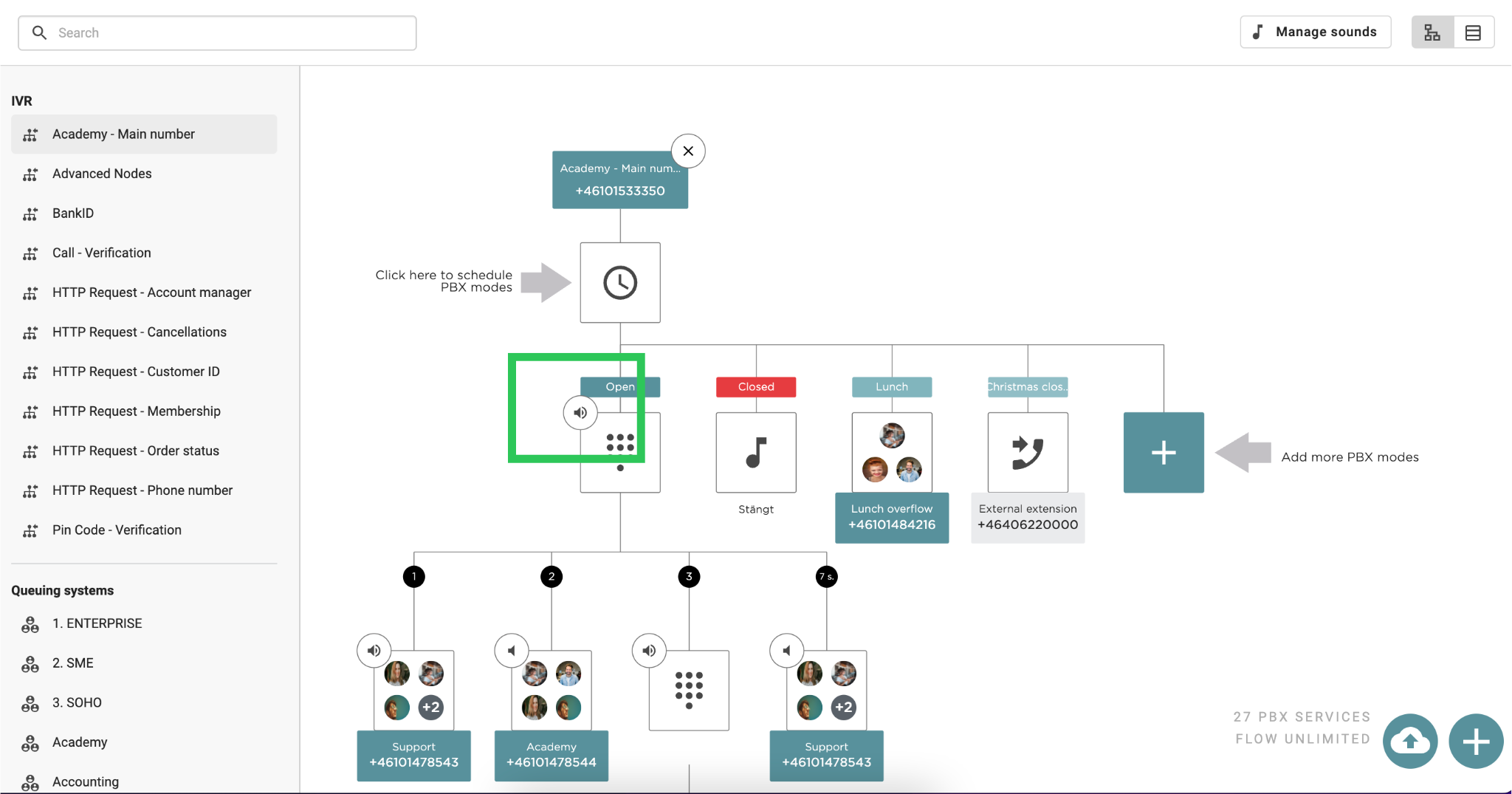
Exempel 3: Välkomstljud innan samtalet kopplas vidare till en specifik kö i en IVR (om du väljer att lägga till ett ljud efter att kunden har kopplats vidare efter att ha gjort ett val, kommer kunden att höra ett välkomstljud innan de kopplas vidare till den specifika kön eller IVR):
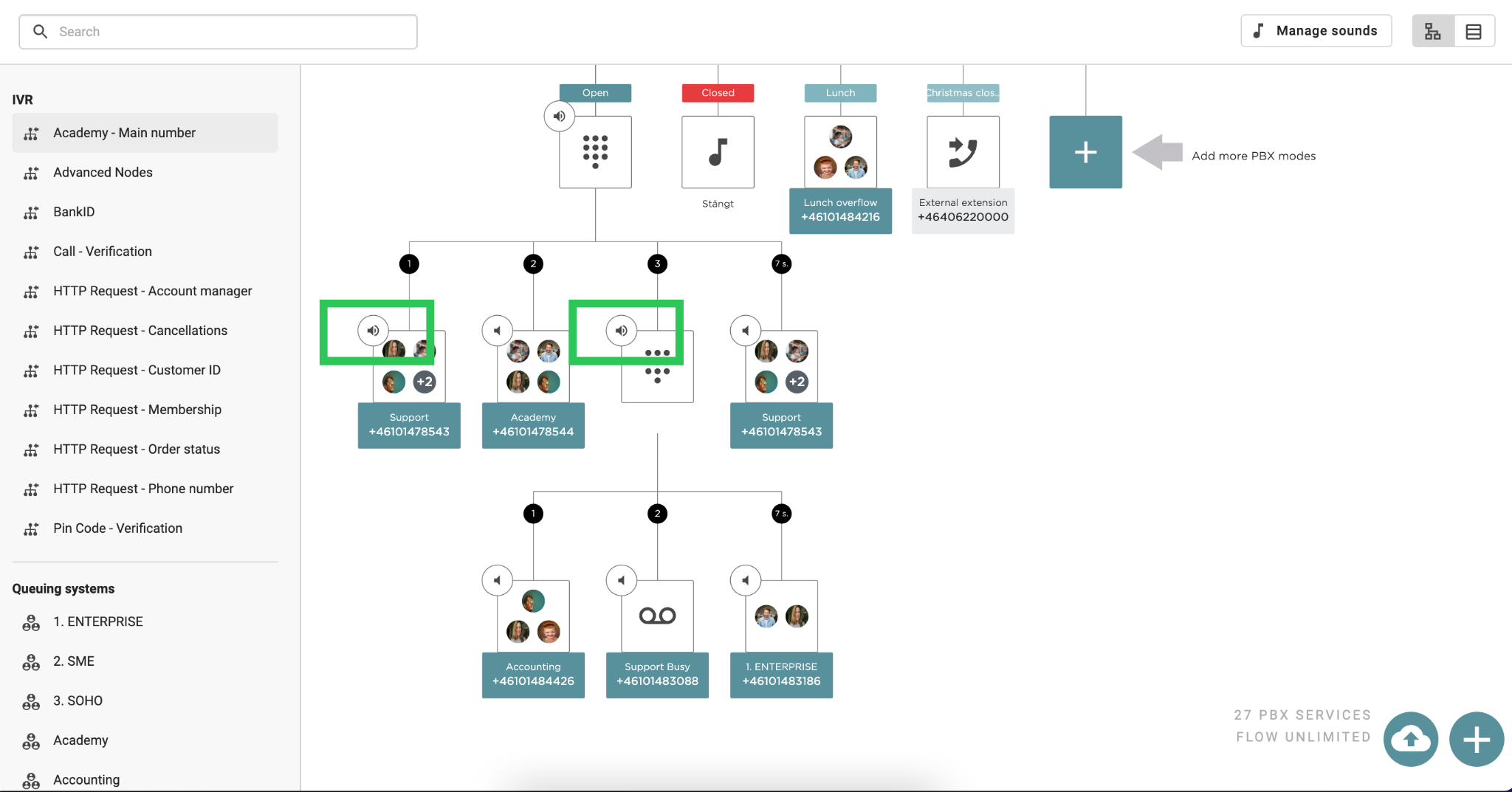
Du har också möjligheten att köpa professionellt inspelade ljud från ett externt företag här here.
DeleteLadda upp din egen väntemusik
- För att ladda upp din egen väntemusik klicka på fliken Väntemusik.

- Klicka sedan på Skapa ett nytt ljud.

- Namnge ljudet under Titel.
- Ladda sedan upp en ljudfil. Vi stödjer de vanligaste ljudformaten så som MP3, WAV, WMA, RAW, etc.
När inspelningen har laddats upp visas den i listan Hantera ljud. Ljud som ni laddat upp kan sedan läggas till i era köer.
Exempel: Väntemusik i en kö:
- Gå till den kö du önskar lägga till ljudet på.
- Klicka på fliken För påringare.
- Välj ditt nya ljud under Väntljud.
